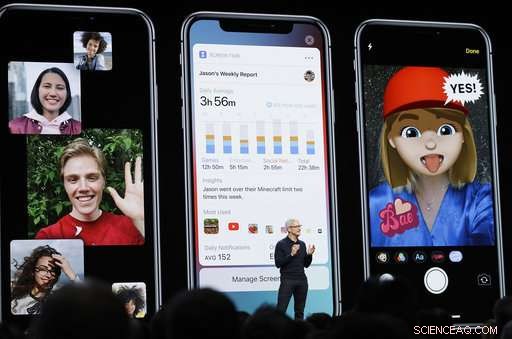
En ce 4 juin, 2018, File photo Tim Cook, PDG d'Apple, prend la parole lors d'une annonce de nouveaux produits à l'Apple Worldwide Developers Conference à San Jose, Californie Apple et Google veulent vous aider à passer moins de temps sur leurs téléphones. Avec leurs nouveaux outils de gestion du temps d'écran, vous pouvez voir combien de fois vous avez décroché le téléphone après l'heure du coucher, par exemple. Les outils d'Apple vous permettent également de contrôler le temps que vos enfants passent sur les appareils, si vous craignez que les écrans prennent du temps pour dormir ou faire de l'exercice. (AP Photo/Marcio José Sanchez, Déposer)
Apple et Google veulent vous aider à passer moins de temps sur leurs téléphones, vraiment. Comme la fois où vous avez consulté Facebook à 3 heures du matin. Les statistiques ne mentent pas.
Leurs nouveaux outils de gestion du temps d'écran vous permettront de voir à quelle fréquence vous avez décroché le téléphone après l'heure du coucher ou combien de temps vous êtes sur Instagram au travail (honte à vous). Les outils d'Apple vous permettent également de contrôler combien de temps vos enfants passent sur leurs appareils, si vous craignez que les écrans vous empêchent de dormir, devoirs ou exercice.
Les outils d'Apple sont lancés mardi dans le cadre de la mise à jour gratuite du logiciel iOS 12 pour iPhone, iPads et iPod Touch. Les commandes de Google sont testées sur ses téléphones Android de marque Pixel.
Voici comment fonctionnent les commandes.
POUR LES ENFANTS
Les nouvelles commandes d'Apple pour les enfants vous permettent de gérer leur temps sur leurs propres appareils, comme un iPad ou un iPhone d'occasion. Une fois que vous les avez configurés, vous pouvez utiliser votre iPhone pour vérifier quand vos enfants sont sur leurs appareils et quelles applications ou sites Web ils utilisent. Vous pouvez restreindre des classes particulières d'applications et même établir une période de silence lorsque la plupart des applications s'arrêtent.
Cette dernière fonctionnalité "Temps d'arrêt" est prometteuse, même s'il a quelques défauts. Pour une chose, il ne vous permet de choisir qu'un seul bloc de temps pendant la journée, donc si vous bloquez les heures de nuit, vous ne pouvez pas définir un temps d'arrêt séparé pour les heures d'école. Plus, votre sélection s'applique sept jours sur sept ; vous ne pouvez pas définir des heures différentes pour les week-ends, sauf si vous souhaitez modifier manuellement les paramètres tous les vendredis et lundis.
Une nouvelle fonctionnalité "Screen Time" vous permet d'établir des limites de temps pour les catégories d'applications, comme des divertissements ou des jeux. Dans ce cas, les limites peuvent être différentes le week-end. Vous pouvez également définir des limites application par application, ou pour des sites Web spécifiques, mais c'est délicat. Dans les paramètres de temps d'écran, appuyez sur le graphique en haut pour obtenir une liste d'applications et de sites Web. Appuyez sur une application ou un site, et recherchez "Ajouter une limite" en bas.
Les chansons ou les podcasts diffusés en arrière-plan ne sont pas pris en compte dans les limites. Si votre enfant a à la fois un iPhone et un iPad, Screen Time peut suivre le temps passé sur les deux appareils par rapport à vos limites.
Lorsque les applications manquent de temps, leurs icônes s'assombrissent et les applications n'enverront pas de notifications. Vous pouvez exempter les applications utiles, tels que les livres électroniques ou les sites de devoirs - ou les services de messagerie et de téléphone en cas d'urgence - des limites de temps d'arrêt.
Il est préférable de configurer tout cela depuis votre propre appareil en utilisant la fonction "Partage familial" d'Apple, bien qu'Apple vous permette également de définir des limites directement sur les appareils de vos enfants. Dans les deux cas, vous aurez besoin d'un mot de passe spécifiquement pour Screen Time. Assurez-vous d'en choisir un qui est différent du mot de passe de votre téléphone, que vos enfants connaissent probablement déjà.
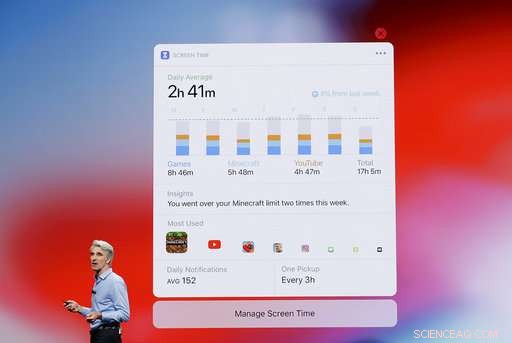
En ce 4 juin, 2018, photo d'archive Craig Federighi, Vice-président senior de l'ingénierie logicielle d'Apple, parle du temps passé devant un écran lors d'une annonce de nouveaux produits à l'Apple Worldwide Developers Conference à San Jose, Californie Apple et Google veulent vous aider à passer moins de temps sur leurs téléphones. Avec leurs nouveaux outils de gestion du temps d'écran, vous pouvez voir combien de fois vous avez décroché le téléphone après l'heure du coucher, par exemple. Les outils d'Apple vous permettent également de contrôler le temps que vos enfants passent sur les appareils, si vous craignez que les écrans prennent du temps pour dormir ou faire de l'exercice. (AP Photo/Marcio José Sanchez, Déposer)
Les enfants peuvent demander plus de temps en quelques tapotements. Si vous ignorez ou refusez la demande, Screen Time n'est pas censé les laisser continuer à demander. Mais pour l'instant, les enfants peuvent simplement rouvrir l'application pour vous déranger avec une autre demande. Préparez-vous pour une version numérique de « Are-nous encore là ? Sommes-nous là-bas ? »
Apple avait déjà un contrôle parental pour bloquer les films classés R, sites Web et podcasts pour adultes avec un langage explicite, mais les paramètres ont été enterrés. Dans iOS 12, ils font partie de Screen Time. Vous devrez les activer manuellement, ou votre enfant peut toujours regarder des films R et NC-17.
Ce que vous n'obtiendrez pas d'Apple, c'est une aide pour déterminer les types de limites à définir. En réalité, l'horloge est initialement mise à zéro, obligeant les parents à faire des choix dès le départ au lieu de travailler à partir des limites par défaut. Apple affirme que les recommandations des experts varient.
Finalement, il est préférable d'avoir une conversation avec vos enfants sur le temps passé devant un écran. Mais faire bloquer une application par un logiciel peut être plus facile que de retirer un appareil des mains d'un enfant.
POUR LES ADULTES
Vous pouvez définir les mêmes limites pour votre propre appareil, mais cela demande de l'autodiscipline. Vous voulez plus d'Instagram ? Pas de problème, appuyez simplement pour plus de temps. Si vous avez vraiment besoin d'aide, demandez à un ami ou à un membre de la famille de définir ce code d'accès Screen Time et de le garder secret.
Google a des contrôles similaires, appelé Bien-être numérique, mais ils sont destinés aux adultes (entre autres, il n'y a pas de mot de passe, ce qui limite leur utilité pour fixer des limites aux enfants). Cette fonctionnalité n'est actuellement disponible que sur les téléphones Pixel de l'entreprise , bien que Google envisage de le rendre plus largement disponible dans une prochaine mise à jour Android appelée Pie.
TOUT SUR L'ÉCRAN
Une autre fonctionnalité Android vous permettra de filtrer la couleur de votre écran après une certaine heure. Cette option, appelé "Niveaux de gris, " rend tout monochrome, applications de rendu et, Zut, l'ensemble du téléphone dans une certaine mesure - moins attrayant, probablement ce qui rend plus facile de poser le téléphone. Apple a un paramètre similaire, bien qu'il soit enfoui dans les paramètres d'accessibilité pour les utilisateurs handicapés.
Les fonctionnalités de Google et d'Apple vous permettent également d'allumer votre écran en orange à des moments précis. Qui réduit la lumière bleue, qui peut supprimer la mélatonine et rendre plus difficile l'endormissement.
Finalement, bien que, les ajustements technologiques ne peuvent aller plus loin en vous aidant à résister à l'attrait de la technologie. C'est comme ton désir de faire plus d'exercice, Mangez mieux ou dormez plus :Tout dépend de la priorité et de la discipline. Au plus, ces outils peuvent vous pousser dans la bonne direction.
© 2018 La Presse Associée. Tous les droits sont réservés.